Коли ви використовуєте LinkedIn, все залежить від того, кого ви знаєте. Однак, щоб імпортувати контакти, зазвичай потрібно надати службі доступ до вашої електронної пошти та відмовитися від конфіденційності. Ось як експортувати ваші контакти як файл CSV, а потім імпортувати їх у LinkedIn.
Як експортувати свої контакти
Перше, що вам потрібно зробити, це експортувати всі контакти зі свого облікового запису електронної пошти, які ви хочете імпортувати в LinkedIn. Експорт контактів дещо відрізняється залежно від того, який постачальник послуг електронної пошти ви використовуєте, але це легко зробити.
Експортувати з облікового запису Google
Запустіть браузер і перейдіть до Контакти Google. Перегляньте свої контакти, виберіть ті, які потрібно експортувати, а потім натисніть кнопку «Експортувати» на панелі ліворуч.
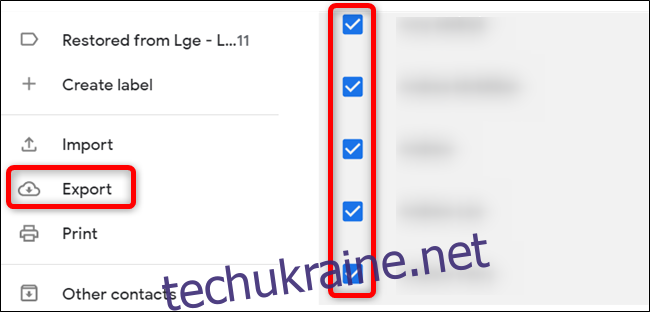
Якщо ви хочете експортувати всі свої контакти, натисніть «Експорт», не вибираючи попередньо жодних контактів на панелі праворуч.
Далі виберіть «Outlook CSV», а потім натисніть «Експорт», щоб завантажити контакти як файл CSV.
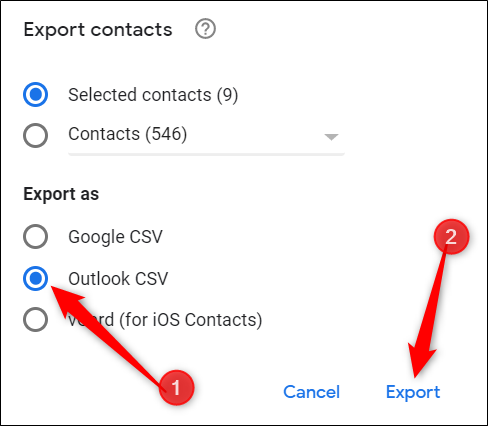
Якщо ваш браузер запропонує вам вибрати місце призначення для завантаження файлу CSV, перейдіть до папки, а потім натисніть кнопку «Зберегти».
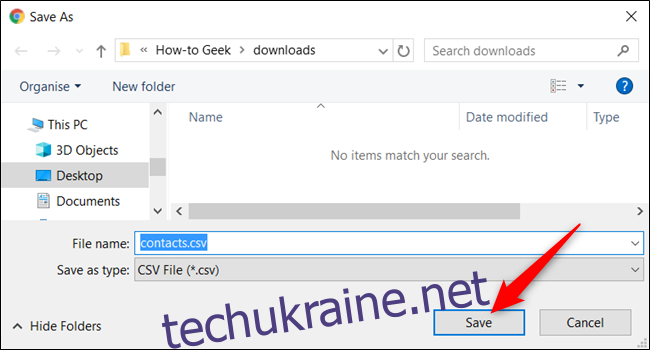
Експортувати з Hotmail
Запустіть браузер і перейдіть до Люди Outlook. Натисніть «Керувати», а потім виберіть опцію «Експортувати контакти».
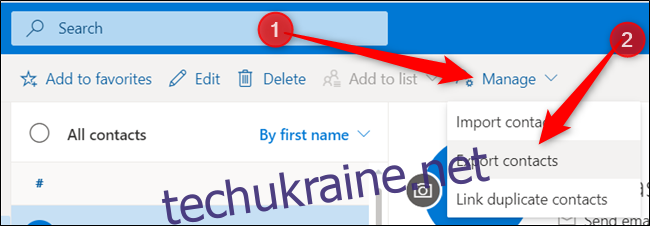
Ви можете вибрати «Усі контакти» або вибрати попередньо вибрані контакти в іншій папці та натиснути «Експорт», щоб почати завантаження файлу.
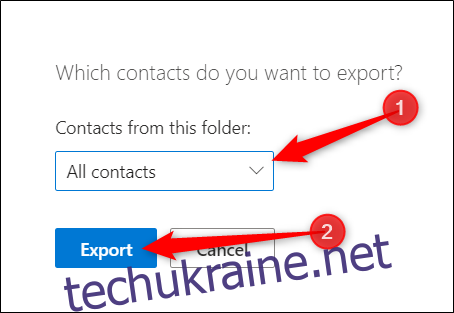
Якщо ваш браузер запропонує вам вибрати місце призначення для завантаження файлу CSV, перейдіть до папки, а потім натисніть кнопку «Зберегти».
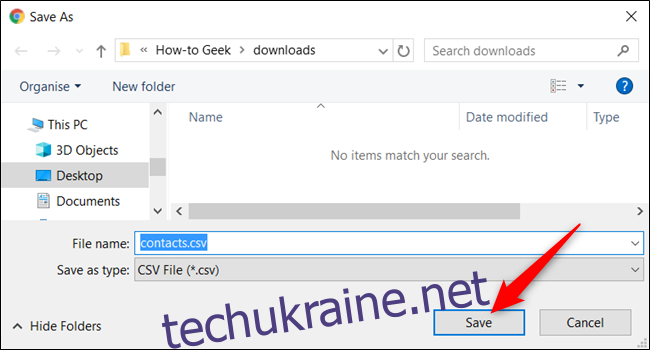
Експорт з Yahoo Mail
Запустіть браузер і перейдіть до свого Поштова скринька Yahoo. Натисніть значок контактів, щоб відкрити список контактів, виберіть кнопку меню з трьома крапками, а потім виберіть «Експортувати CSV», щоб завантажити список усіх ваших контактів.
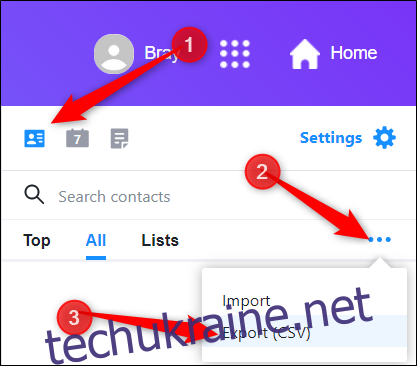
Якщо ваш браузер запропонує вам вибрати місце призначення для завантаження файлу CSV, перейдіть до папки, а потім натисніть кнопку «Зберегти».
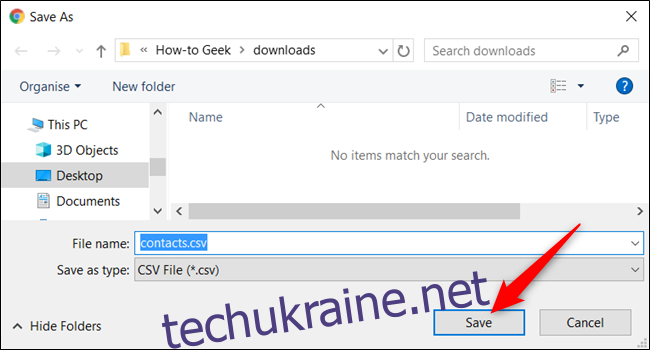
Імпортуйте свої контакти в LinkedIn
Коли у вас буде файл CSV з усіма контактами, до яких ви хочете підключитися в LinkedIn, перейдіть до LinkedIn, натисніть «Моя мережа», а потім натисніть «Інші параметри» на панелі ліворуч.
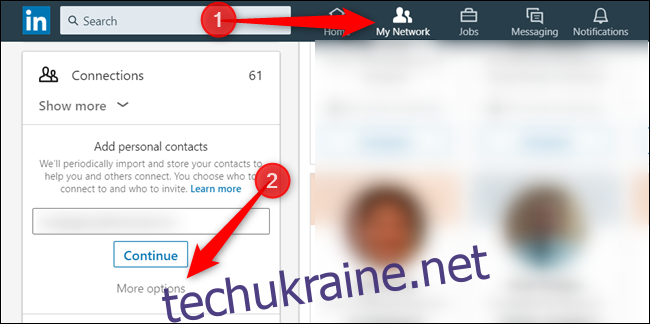
На наступному екрані клацніть піктограму завантаження, яка виглядає як стрілка, спрямована вгору до відкритого поля.
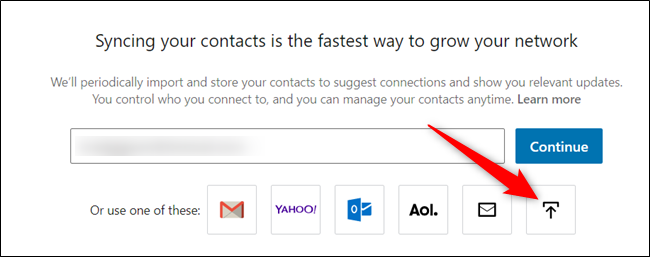
Коли завантажиться наступна сторінка, відкриється запит на завантаження файлу. Перейдіть до файлу CSV, який ви експортували зі своєї електронної пошти, і натисніть кнопку «Відкрити».
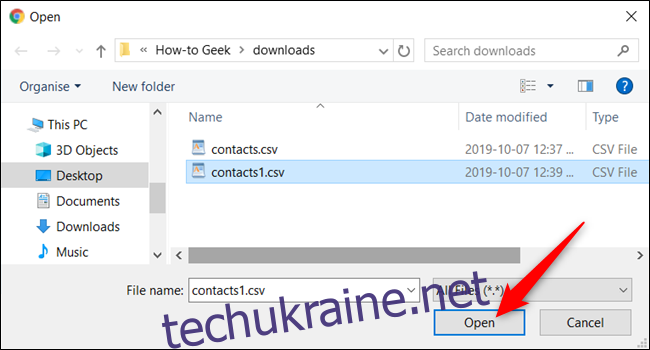
Натисніть кнопку «Завантажити».
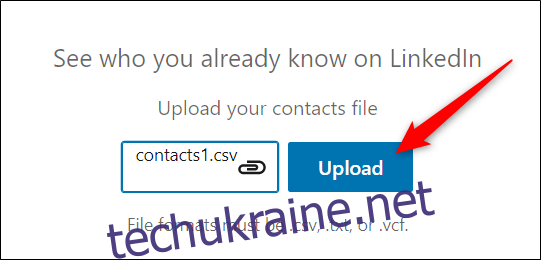
На наступному екрані він покаже вам список усіх ваших підключень, які використовують LinkedIn. Виберіть вручну, з ким ви хочете підключитися, або поставте прапорець, щоб вибрати всі з’єднання, а потім натисніть кнопку «Додати з’єднання».
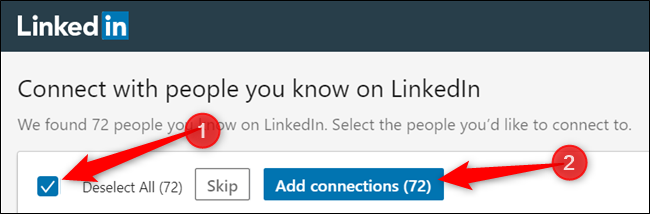
Це воно. Після того, як ви додасте ці з’єднання, LinkedIn надішле людям запрошення, щоб підтвердити, що ви їх знаєте. Ви можете повторити цей процес з будь-якими іншими електронними адресами, які у вас є.

